- Autorius Jason Gerald [email protected].
- Public 2023-12-16 11:25.
- Paskutinį kartą keistas 2025-01-23 12:25.
MSG failai yra skirti atidaryti „Outlook“. Tačiau jums nereikia „Outlook“, kad ją atidarytumėte. MSG failo turiniui rodyti galite naudoti bet kurį teksto rengyklę arba naudoti specialų skaitytuvą, kad peržiūrėtumėte failo formatą. Taip pat galite konvertuoti MSG failus į PDF, kuriuos galima atidaryti bet kuriame įrenginyje.
Žingsnis
1 metodas iš 3: teksto rengyklės naudojimas
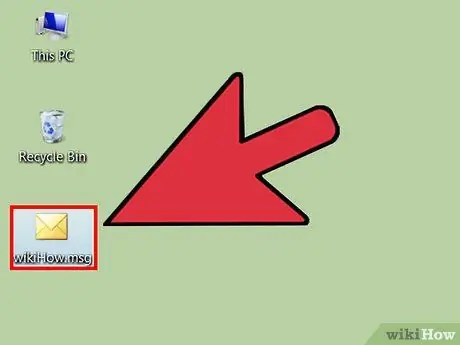
Žingsnis 1. Raskite MSG failą, kurį norite atidaryti
MSG failai yra skirti atidaryti „Outlook“. Tačiau jums nereikia „Outlook“, kad ją atidarytumėte. MSG failo turiniui rodyti galite naudoti bet kurį teksto redaktorių.
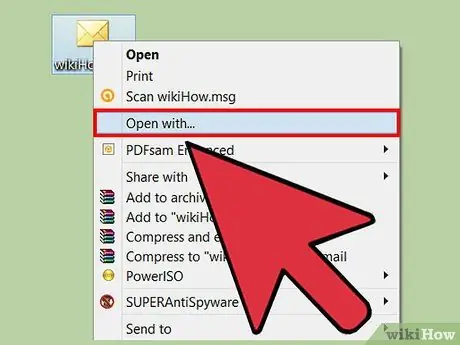
Žingsnis 2. Dešiniuoju pelės mygtuku spustelėkite failą, tada spustelėkite Atidaryti su. Galėsite pasirinkti programą failui atidaryti.
Jei naudojate „Mac“su vieno klavišo pele, laikykite nuspaudę „Ctrl“ir spustelėkite failą
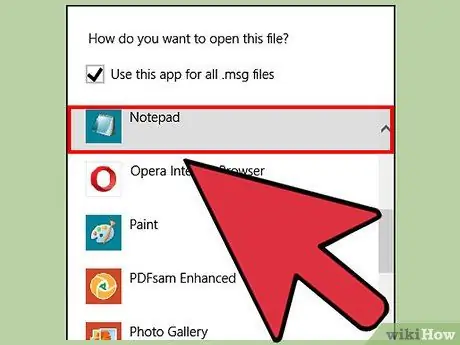
Žingsnis 3. Pasirinkite teksto redagavimo programą pagal naudojamą operacinę sistemą
- „Windows“- programų sąraše pasirinkite „Notepad“. Jei užrašų knygelė nerodoma, pasirinkite parinktį Pasirinkti kitą programą/programą ir atidarykite C: / Windows / System32 / Notepad
- „Mac“- programų sąraše pasirinkite „TextEdit“. Jei „TextEdit“nerodomas, pasirinkite kitą parinktį, tada spustelėkite „TextEdit“aplanke „Programos“.
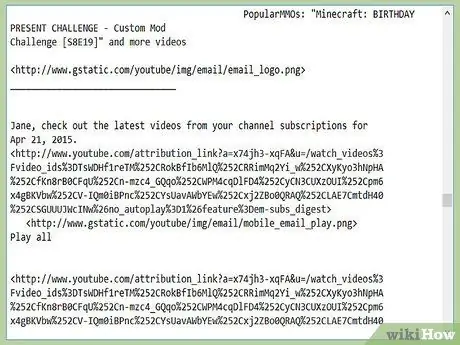
Žingsnis 4. Perskaitykite MSG failą
Pamatysite daug atsitiktinių simbolių, bet bent jau galėsite perskaityti pranešimo antraštę ir tekstą.
2 metodas iš 3: MSG skaitytuvo naudojimas
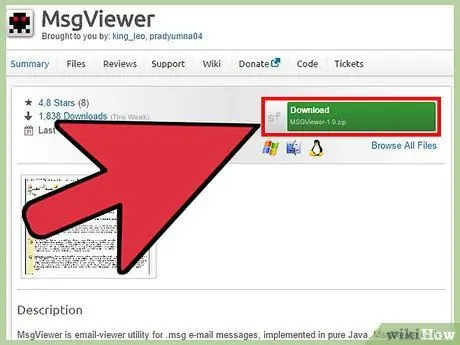
Žingsnis 1. Atsisiųskite MSG skaitymo programą
MSG failai yra skirti atidaryti „Outlook“. Laimei, galite atsisiųsti įvairių nemokamų programų, kad atidarytumėte failą. Viena iš geriausių MSG failų atidarymo programų yra „MSGViewer“-paprasta, atviro kodo programa, skirta „Windows“, „Mac“ir „Linux“ir kurią galima nemokamai atsisiųsti iš redeye.hoffer.cx/detail.php?id=13. Šioje programoje nėra reklaminių programų.
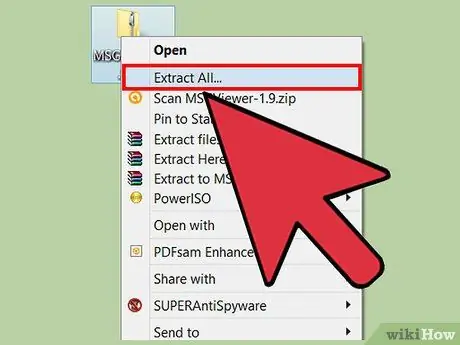
Žingsnis 2. Ištraukite programos failus
„MSGViewer“galima įsigyti kaip ZIP failą, todėl prieš naudodami turite jį ištraukti. Dešiniuoju pelės mygtuku spustelėkite „Zip“failą ir pasirinkite „Extract All“, kad ištrauktumėte jį į naują aplanką aplanke, kuriame yra „Zip“failas.
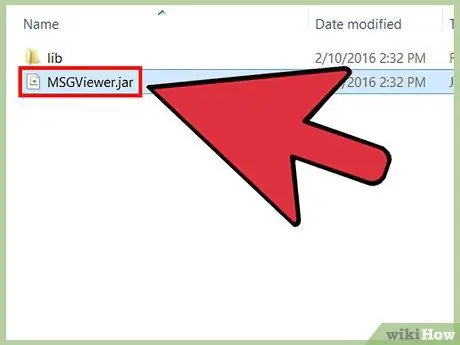
Žingsnis 3. Atidarykite programą dukart spustelėdami „MSGViewer.jar“išgautame aplanke
Jei negalite paleisti „MSGViewer“, tikriausiai kompiuteryje neįdiegta „Java“. Apsilankykite java.com/download, kad įdiegtumėte naujausią „Java“versiją. Raskite daugiau vadovų, kaip įdiegti „Java“internete
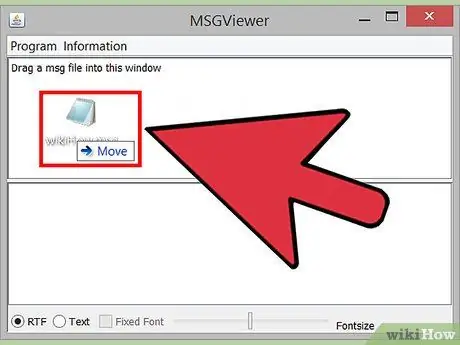
Žingsnis 4. Vilkite MSG failą į MSGViewer langą, kad atidarytumėte failą
Pamatysite MSG failo turinį originaliu formatu. Priedai bus rodomi lango viršuje.
3 metodas iš 3: MSG failo konvertavimas į PDF
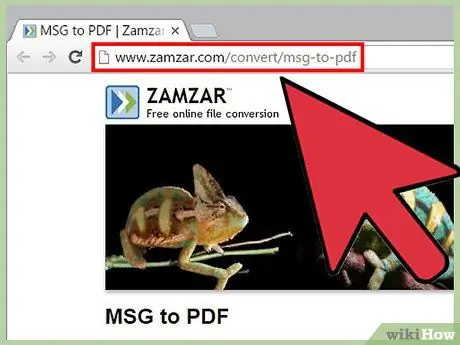
1 veiksmas. Apsilankykite konversijos paslaugų teikėjo svetainėje
Jei jums reikia peržiūrėti MSG failo turinį, bet nenorite įdiegti ar naudoti specialios programos, galite naudoti internetinę konvertavimo paslaugą, kad failą konvertuotumėte į PDF, kurį galima atidaryti bet kuriame PDF skaitytuve. Šios paslaugų teikėjų svetainės apima:
- Zamzar.com-zamzar.com/convert/msg-to-pdf/
- CoolUtils.com-coolutils.com/online/MSG-to-PDF
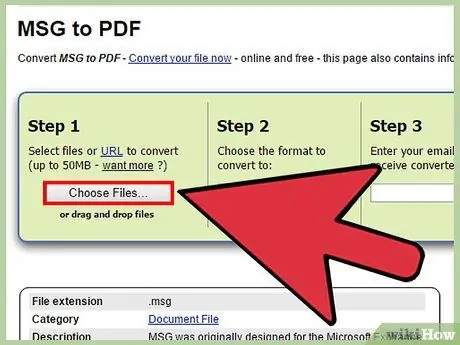
2 veiksmas. Įkelkite MSG failą
Įkėlimo procesas skiriasi priklausomai nuo naudojamos svetainės. Paprastai jūsų bus paprašyta pasirinkti failą, tačiau kai kurios svetainės leidžia nuvilkti norimą konvertuoti failą.
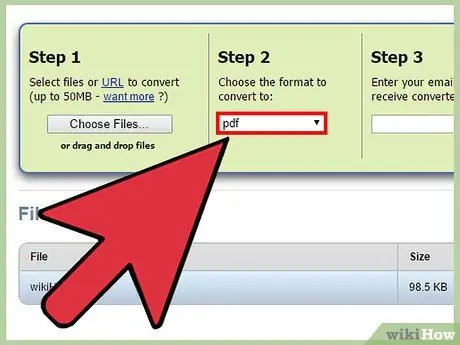
Žingsnis 3. Pasirinkite „PDF“kaip išvesties formatą
Tokiu būdu galite perskaityti failą bet kuriame įrenginyje, palaikančiame PDF. Visos šiuolaikinės naršyklės taip pat palaiko PDF.
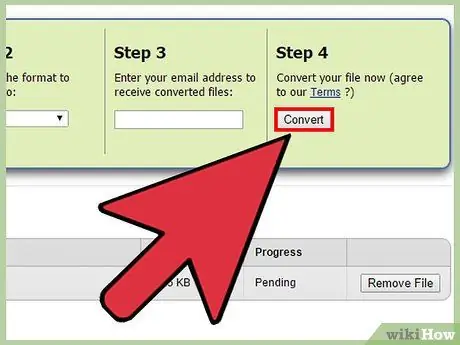
Žingsnis 4. Atlikite konvertavimą, tada atsisiųskite gautą failą
Galite konvertuotą failą atsisiųsti tiesiogiai arba gauti el. Paštu. Konversijos procesas užtruks tik kelias akimirkas.
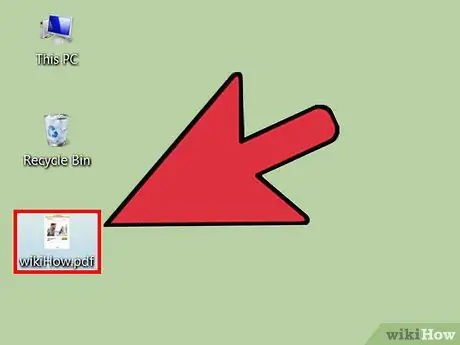
Žingsnis 5. Atidarykite atsisiųstą PDF failą
Paprastai galite tiesiog dukart spustelėti PDF failą, kad atidarytumėte jį integruotame PDF skaitytuve. Jei jūsų kompiuteryje nėra PDF skaitytuvo, taip pat galite pasirinkti atidaryti PDF failą naršyklėje.






